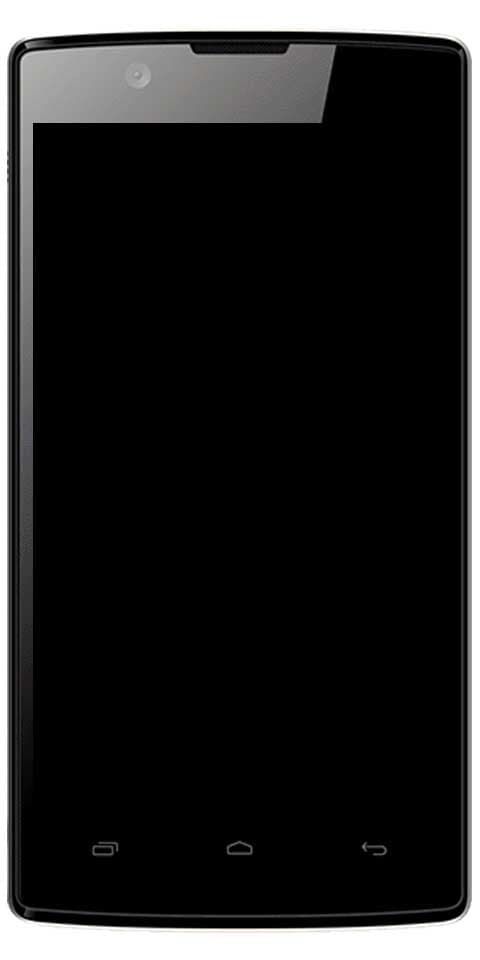Kako promijeniti sigurnosni kod na iPhoneu ili iPadu
Sigurnosni kod je poput lokota ili zaključavanje koje štiti naše datoteke, podatke i dokumente na iOS uređajima. Pa biranje dobar sigurnosni kod jednak je kvaliteti lokota koji vas štiti .
kako prikazati procese svih korisnika
Sigurnosni kôd za otključavanje iOS uređaja može se promijeniti kada odlučite . Preporučljivo je ažurirati lozinku svako toliko.
Biometrijske metode autentifikacije poput FaceID i TouchID dodatni su ako ih vaš uređaj podržava. Međutim, uređaj će zatražiti kôd kada učinite sljedeće:
- Prilikom uključivanja ili ponovnog pokretanja uređaja
- Pritisnite gumb za pokretanje ili kliznite prstom prema gore za otključavanje (može se mijenjati)
- Ažurirajte softver
- Izbrišite uređaj
- Pogledajte ili promijenite konfiguraciju koda
- Instalirajte konfiguracijske profile za iOS
Kako aktivirati sigurnosni kod na iPhoneu ili iPadu.
Ako ga još niste aktivirali, krenimo Aktivirajte kod
kako promijeniti sliku profila pare
- Na iPhone X i noviji Unesi Postavke / FaceID i kod.
(Za prethodnemodeli TouchID-a i koda.)
(Za uređaje koji nemaju Touch ID , idite na Postavke / Kôd.) - Odaberi Aktivirajte kod
- Unesite šestoznamenkasti kôd .
- Također možete odabrati četveroznamenkasti numerički kôd ili prilagođeni alfanumerički kôd.
- Što više koda ima vaš broj, to postaje sigurniji.
- No, imajte na umu da posjedovanje dugog koda može otežati njegovo tipkanje kad istodobno radite drugu aktivnost. Primjerice prilikom vožnje.
- Ponovno unesite kod da biste ga potvrdili.
Također pogledajte : Apple ID: Kako promijeniti datum rođendana